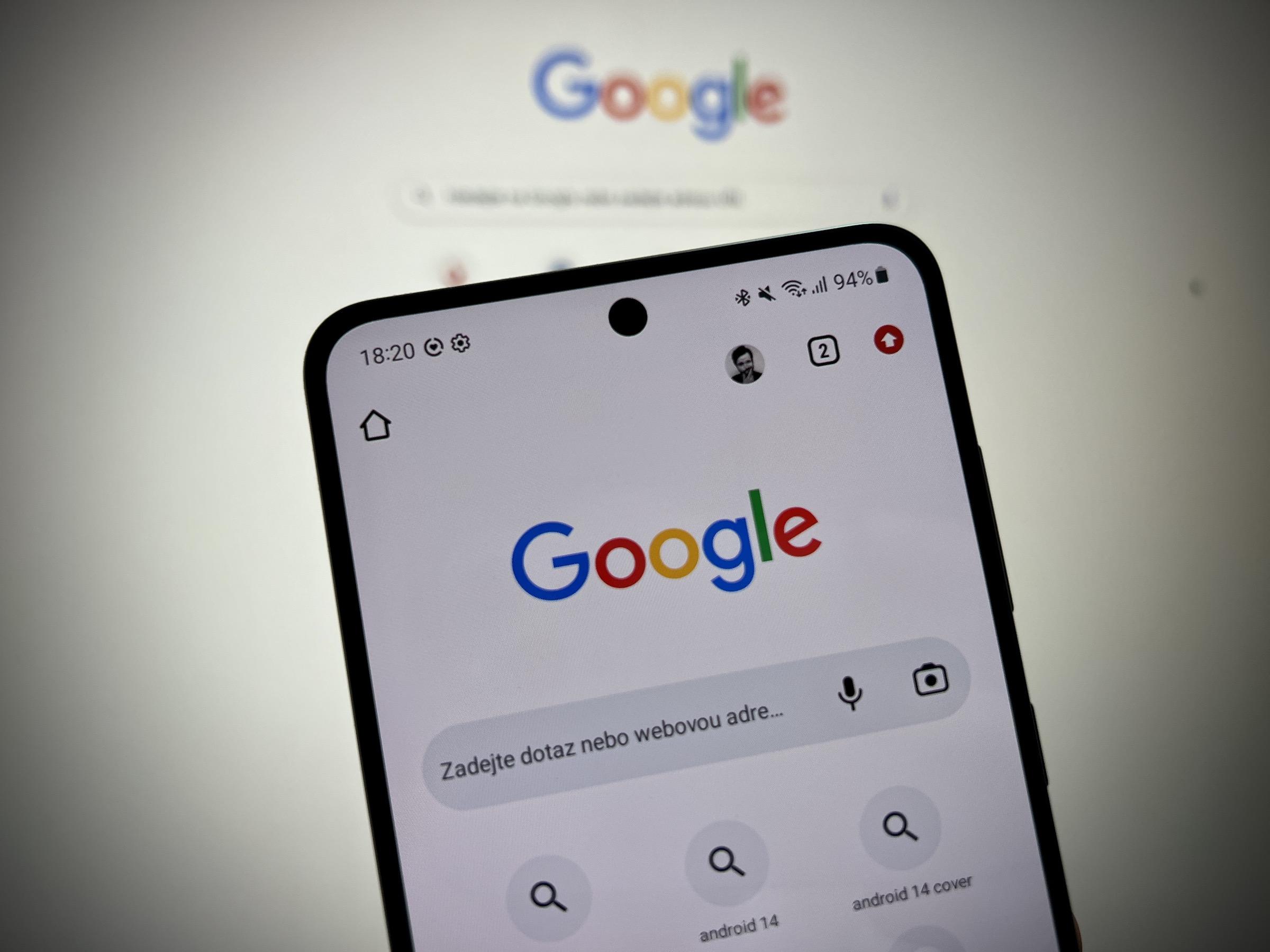- Google Chrome incorpora ajustes ocultos que permiten optimizar el uso de caché, memoria RAM y acelerar descargas.
- Es posible limitar manualmente el espacio dedicado a la caché y gestionar el consumo de recursos para mejorar la velocidad.
- Activar funciones experimentales, como la paralelización de descargas, y personalizar el ahorro de memoria, incrementa notablemente el rendimiento.
- La nueva integración de PlayReady DRM amplía la compatibilidad de contenido protegido y la experiencia de streaming en Windows 11.
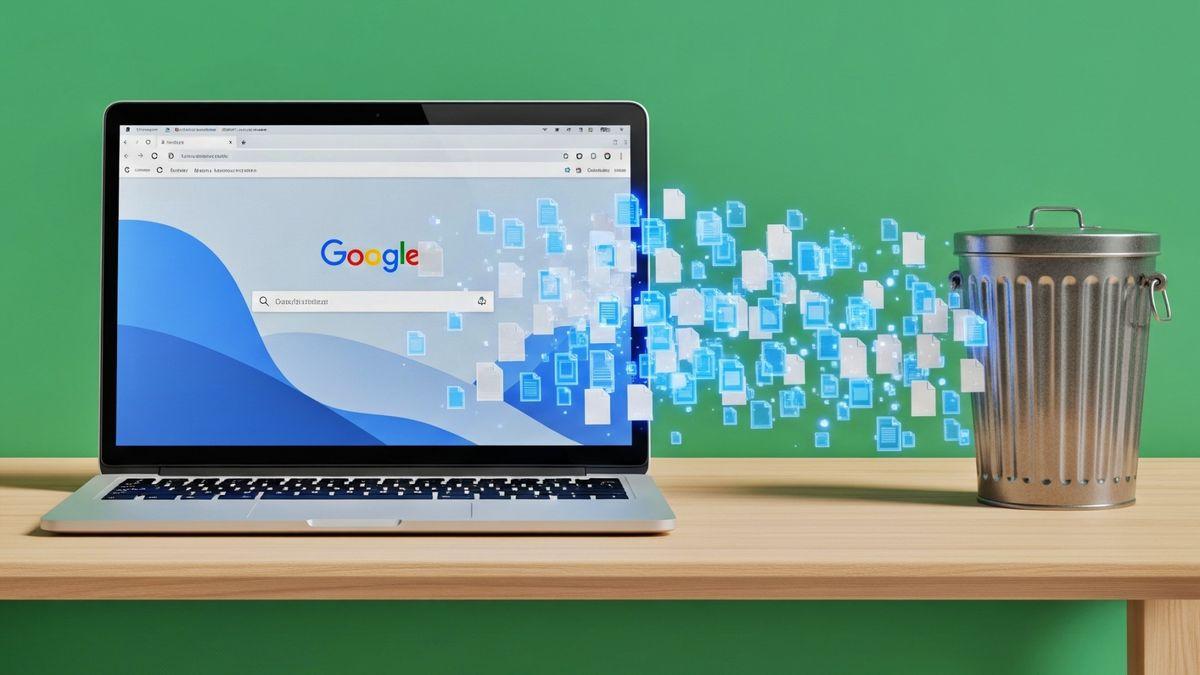
El navegador de Google Chrome es uno de los programas que más utilizamos en el ordenador. Sin embargo, lo que muchas personas desconocen es que, con el paso del tiempo y el uso continuado, se acumulan datos y archivos temporales que pueden ralentizar el equipo. Estos archivos, en forma de caché, no solo ocupan espacio en el disco, sino que también pueden hacer que la experiencia de navegación sea menos fluida, especialmente si abrimos varias pestañas o accedemos a servicios de streaming y plataformas multimedia.
Con el avance de la tecnología y el incremento en la demanda de velocidad y rendimiento, Chrome ha integrado diversas configuraciones ocultas que, de ser gestionadas adecuadamente, pueden suponer una gran mejora en el uso diario del navegador. La clave está en saber dónde y cómo realizar estos ajustes, sin necesidad de instalar aplicaciones externas complejas ni realizar procedimientos complicados.
Por suerte, a través de unos pocos pasos y aprovechando la propia configuración avanzada de Chrome, podemos limitar el uso de caché y ajustar el consumo de memoria RAM. Además, el navegador también apuesta por el aumento de la velocidad de descarga y carga de páginas web mediante opciones experimentales y características poco conocidas por los usuarios.
Limita el tamaño de la caché y controla el almacenamiento
Con el paso del tiempo y un uso intensivo, la caché de Chrome puede llegar a ocupar varios gigabytes, algo que impacta directamente en el espacio de almacenamiento y el rendimiento general del ordenador. La buena noticia es que existe un método sencillo para consultar, eliminar o limitar el espacio que Chrome utiliza para almacenar estos archivos temporales.
Si quieres comprobar cuánto pesa la caché y los datos de las páginas que has visitado, basta con acceder a chrome://settings/content/all. Allí verás un listado completo de sitios y servicios guardados, junto a su peso específico. Puedes eliminar datos individualmente, pero también tienes la posibilidad de realizar una limpieza total seleccionando la opción correspondiente.
Para evitar que la caché vuelva a crecer sin control, es posible establecer un límite fijo de almacenamiento. Esto se hace editando el acceso directo de Chrome: haz clic derecho sobre el icono, ve a Propiedades, y en el campo de destino añade la instrucción –disk-cache-size=209715200 (esto equivale a 200 MB). Puedes cambiar este valor según la cantidad máxima que quieras permitir. Así, el navegador no superará el espacio asignado, ayudando a mantener un mejor funcionamiento y liberando recursos para otras tareas.
Si buscas un método más avanzado, puedes establecer este valor de forma permanente a través del Editor de Registro de Windows. En la ruta Equipo\HKEY_LOCAL_MACHINE\SOFTWARE\Google\Chrome, añade un nuevo valor DWORD llamado DiskCacheSize y asigna el límite deseado en bytes. Conviene antes realizar una copia de seguridad del registro para evitar posibles complicaciones.
Mejora el rendimiento regulando la memoria RAM y las pestañas inactivas
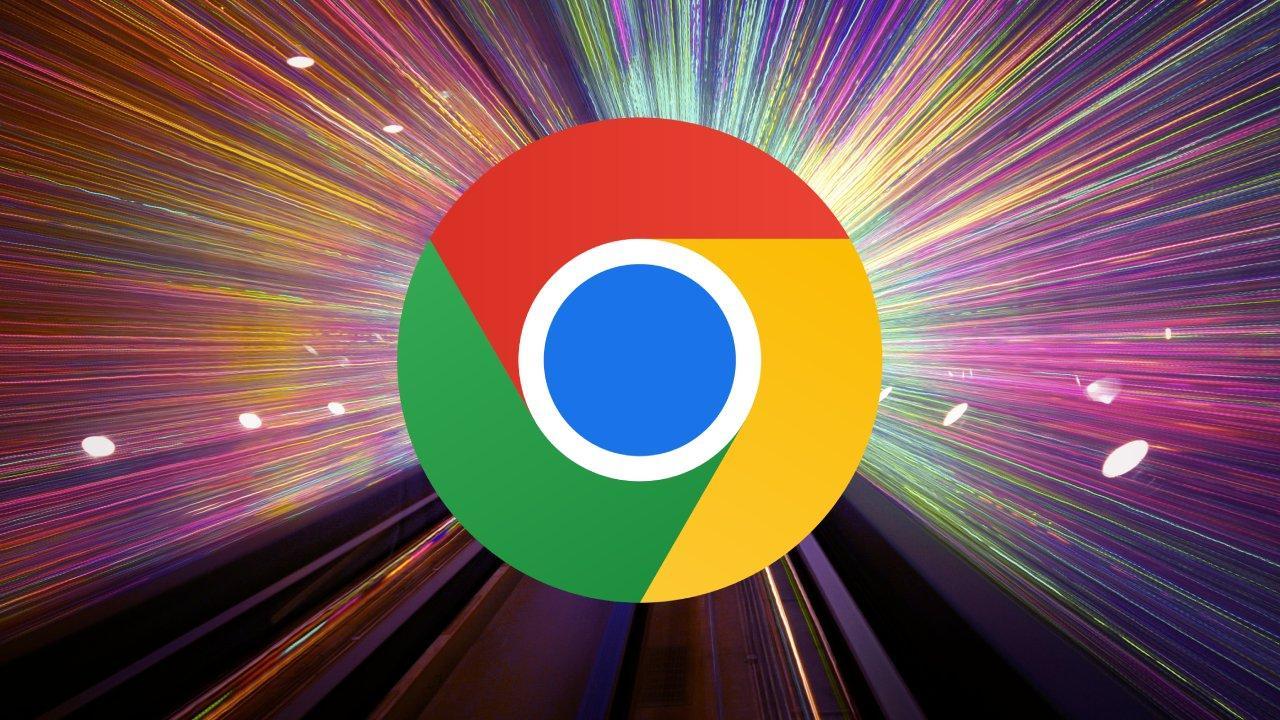
Uno de los problemas habituales de Chrome es el elevado consumo de memoria RAM, especialmente si sueles mantener muchas pestañas abiertas o utilizar aplicaciones web exigentes. Para solventar este inconveniente, el navegador incluye una función denominada Ahorro de Memoria, accesible desde la sección de Rendimiento en la configuración de Chrome.
Al activar esta característica, Chrome libera automáticamente la memoria que ocupan las pestañas inactivas para destinarla a las páginas activas y otras aplicaciones en funcionamiento. Puedes elegir entre varios modos, siendo ‘Equilibrado’ la opción más recomendada para la mayoría de usuarios. De este modo, la navegación resulta mucho más fluida y el equipo no se satura tan fácilmente.
Para usuarios avanzados o quienes gestionan proyectos en línea, existe la posibilidad de definir excepciones para que ciertas páginas nunca se suspendan, evitando así la pérdida de datos o cierres inesperados. Añadir plataformas habituales como servicios de streaming, suites de ofimática online o gestores de contenido garantiza que su funcionamiento no se vea alterado.
Acelera tus descargas y optimiza la carga de páginas web con funciones ocultas
Otra de las apartados donde Chrome ofrece opciones de configuración oculta es en la gestión y aceleración de descargas. Gracias a la función experimental ‘Parallel Downloading’, puedes conseguir que los archivos bajen a mayor velocidad, aprovechando la división de la descarga en varios segmentos simultáneos.
Para activar esta opción, accede a chrome://flags y utiliza el buscador para localizar ‘Parallel Downloading’. Cambia su estado a ‘Enabled’ y reinicia Chrome para que los cambios surtan efecto. Aunque no todos los servidores lo permiten, en muchos casos notarás una mejora sustancial en la velocidad de bajada de archivos.
Si buscas todavía más opciones, existen extensiones como Free Download Manager, Chrono Gestor de Descargas o Turbo Download Manager, disponibles en la Chrome Web Store. Estas herramientas no solo permiten gestionar y acelerar las descargas, sino también pausar, reanudar y organizar archivos de manera más eficiente. Ten en cuenta que el uso excesivo de extensiones puede aumentar el consumo de recursos, así que es recomendable utilizarlas con moderación.
Para mejorar la carga de páginas web, también es recomendable mantener Chrome actualizado y deshabilitar extensiones innecesarias. Incluso, bloquear la carga de imágenes en ciertos sitios puede contribuir a acelerar la navegación y reducir el consumo de ancho de banda.
Privacidad y novedades en el soporte de contenido protegido
Chrome prepara una actualización relevante integrando el soporte de PlayReady DRM, la tecnología de protección de contenidos de Microsoft. Esta mejora, orientada a usuarios de Windows 11, facilitará la reproducción de vídeos en 4K y otros contenidos premium protegidos, un avance notable respecto al uso exclusivo de Widevine, el sistema de Google con ciertas limitaciones.
La incorporación de PlayReady y Widevine en Chrome permitirá mayor flexibilidad para acceder a plataformas como Netflix o servicios de streaming avanzados. Además, se añadirá un indicador de privacidad que avisará cuando una web esté accediendo a contenidos protegidos, permitiendo al usuario decidir si permite o bloquea dicho acceso.
Estas mejoras colocan a Chrome como una de las opciones más completas, no solo por velocidad y personalización, sino también por su respuesta ante las crecientes necesidades de privacidad y compatibilidad con los nuevos estándares de reproducción multimedia en entornos Windows.